java接口自动化的环境搭建全过程
- 博主是个小渣渣,这篇博文也是参考了很多博客才能顺利把环境搭建好。学习一个新的技术的前提就是得学会搭建环境
- 需要安装:maven、eclipse、javajdk、testNG等
- 废话少说,马上开始
1.安装jdk
- java的官网下载 jdk,我下载的是jdk-8u161-windows-x64.exe
也可以直接:https://pan.baidu.com/s/1Zojx7xhtxXdda52mYiCZOw - 下载好之后就可以安装啦,安装完成之后不要忘记配置环境变量哦
详细步骤就不在这多说了
2.安装maven环境
-
下载Maven
http://maven.apache.org/download.cgi
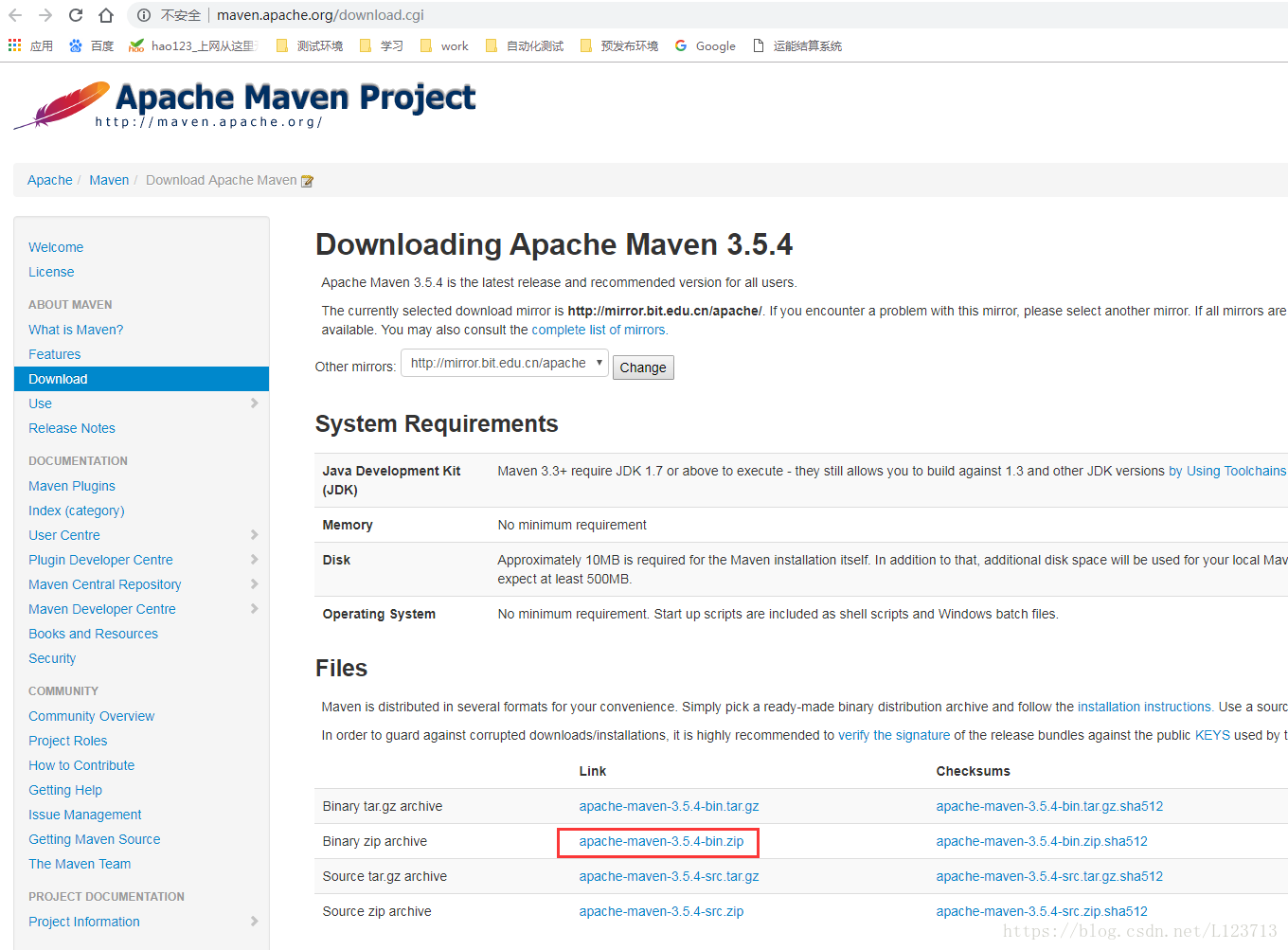
-
解压到文件夹,例如加压到D:Program Filesapache_mavenapache_maven
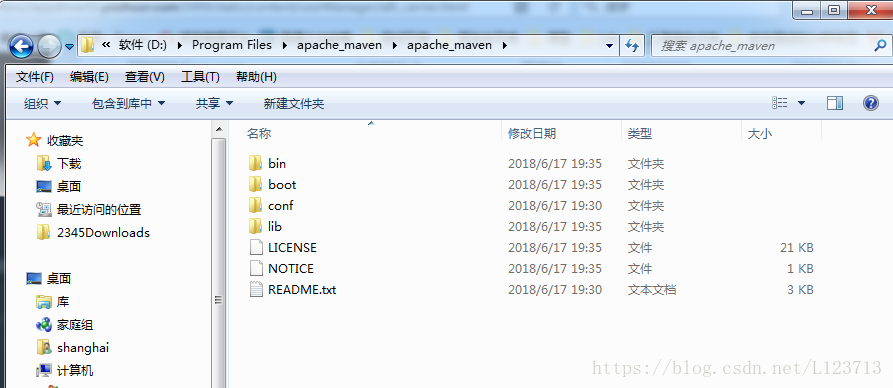
-
开始配置环境变量
在系统变量中新增MAVEN_HOME 变量值为:D:Program Filesapache_mavenapache_maven
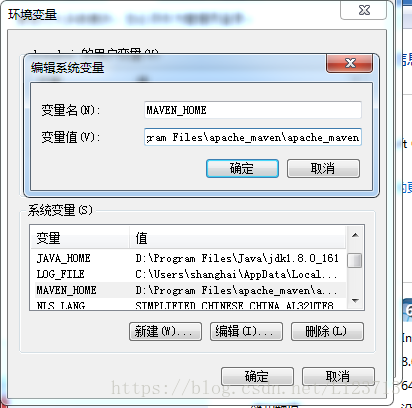
在path中把bin目录加上 D:Program Filesapache_mavenapache_mavenbin
或者 ;%MAVEN_HOME%bin -
配置好了之后打开cmd 输入 mvn -v 检查是否可以看到版本信息。有版本信息说明安装完成
-
接下来需要再做个事情 创建一个文件夹maven_repository,之后会把下载的库放在这个文件夹中
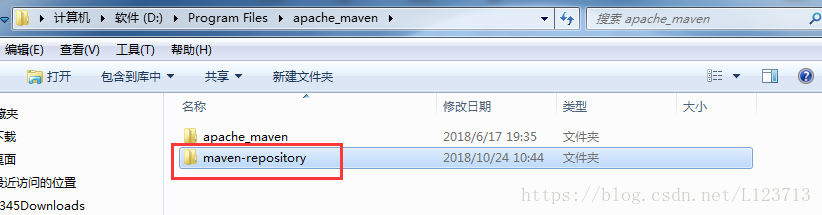
在maven的安装目录下conf文件夹中找到settings.xml文件
找到红框的内容,把上面步骤中创建的那个文件夹的路径填在里面
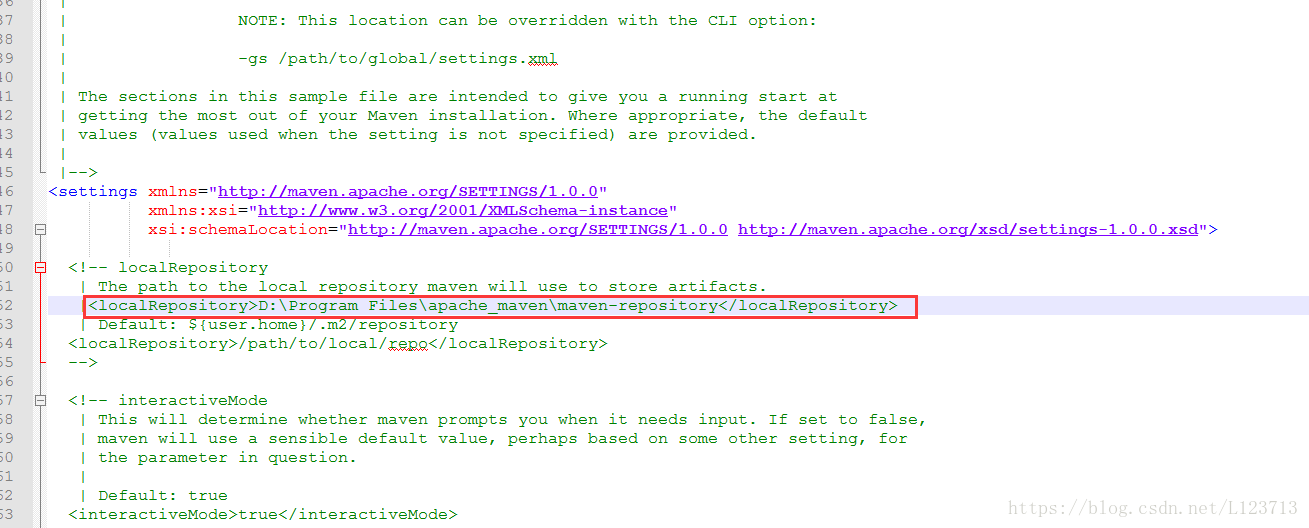
然后把它放在注释外,如图所示
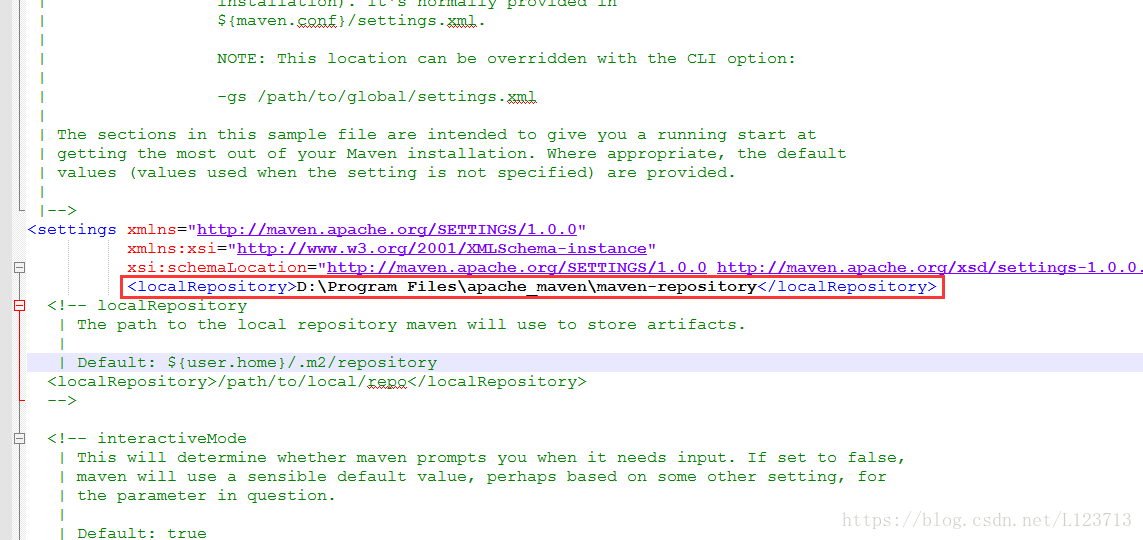
-
打开cmd 输入:
mvn help:system
执行完命令之后,在刚才创建的文件夹中会出现很多文件,这些文件就maven从中央仓库下载到本地仓库的文件。
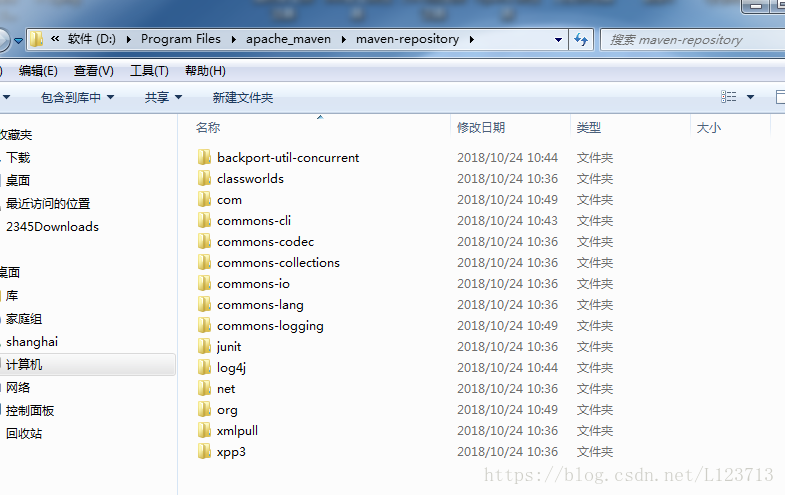
3.eclipse安装
- eclipse下载可点击:eclipse官方地址
下载完成之后直接运行.exe 会有提示选择安装的eclipse
选择java IDE安装
还需要在eclipse中设置一下Maven的配置,该步骤是为了将下载的库放在自己建的文件中。如图的操作(如果不进行这个操作,下载的包会放在c盘,建议操作)
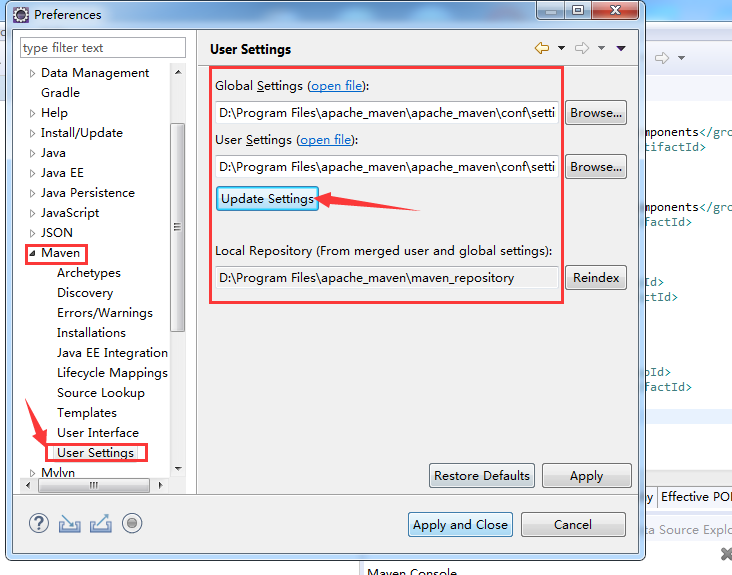
- 在eclipse上创建一个Maven的工程
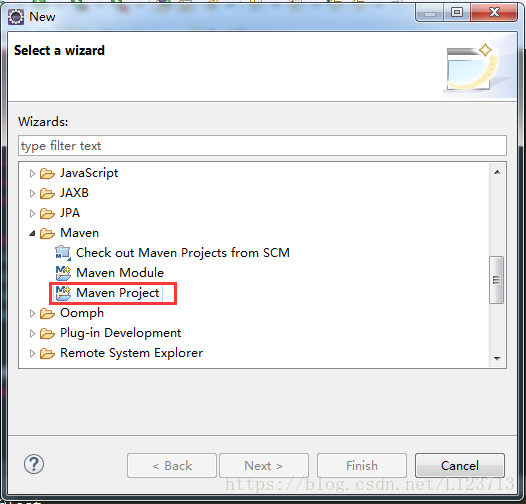
一直点next就行,到这填写一下Artifact Id就可以点finish啦 - 删除这两个包,因为这里面生成的文件使用的是junit
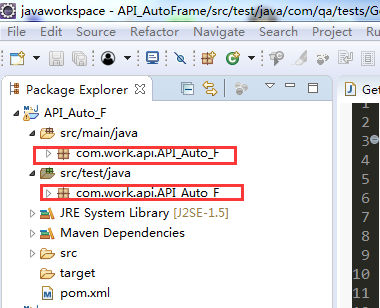
- 我们之后自己创建包,用testNG
删除之后的打开 pom.xml,在标签中添加
<dependency>
<groupId>org.apache.httpcomponents</groupId>
<artifactId>httpclient</artifactId>
<version>4.5.5</version>
</dependency>
<dependency>
<groupId>org.apache.httpcomponents</groupId>
<artifactId>httpcore</artifactId>
<version>4.4.9</version>
</dependency>
<dependency>
<groupId>org.testng</groupId>
<artifactId>testng</artifactId>
<version>6.14.3</version>
<scope>test</scope>
</dependency>
<dependency>
<groupId>com.alibaba</groupId>
<artifactId>fastjson</artifactId>
<version>1.2.47</version>
</dependency>
保存之后,等一会就可以看见引入很多的jar包
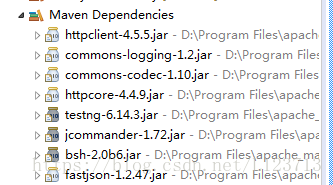
这样就可以了。
具体的实例可以参考
一个具体的接口自动化的实例
这篇博客中我遇到过一个问题,就是执行时,没有TestNG这一项
原因是TestNG的包没有引入
可以通过下面一种方式:
方法是:在Eclipse中点击Help菜单,选择Install New Software选项,在弹出页面中输入安装地址即可安装。http://beust.com/eclipse
安装之后eclipse会提示重启,重启之后运行时就会有TestNG Test这个选项
最后
以上就是温暖故事最近收集整理的关于java接口自动化的环境搭建全过程java接口自动化的环境搭建全过程的全部内容,更多相关java接口自动化内容请搜索靠谱客的其他文章。








发表评论 取消回复